
Fedora Media Writer 是一个小巧、轻量、全面的工具,它简化了 Linux 的入门体验。它可以下载 Fedora 的 Workstation 或 Server 版本并写入到一个可以在任何系统上引导的 USB 驱动器上,使你无需将其安装到硬盘上就可以试用 Fedora Linux。
Media Writer 工具可以用来创建一个临场体验的、可引导的 USB 驱动器。在你的平台上安装 Fedora Media Writer 应用后,你可以下载并烧录最新的 Fedora Workstation 或 Server 稳定版,也可以选择烧录你下载的任何其他镜像。而且它并不局限于英特尔 64 位设备。它还可以用于 ARM 设备,如树莓派,这些设备日益变得更加强大和有用。
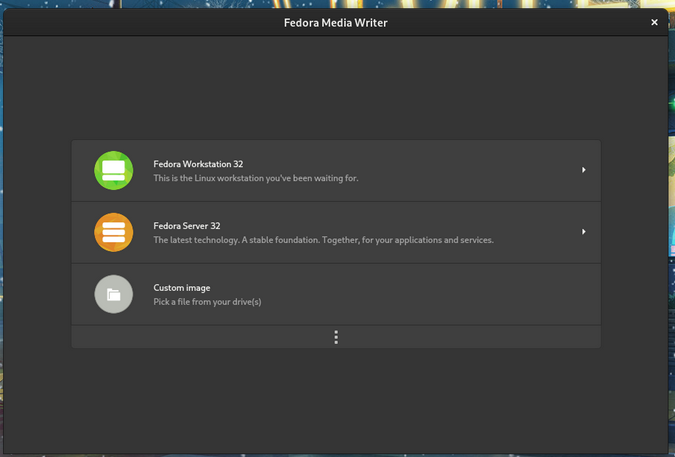
Fedora Media Writer main screen
安装 Fedora Media Writer
安装 Fedora Media Writer 有几种方式。你可以通过 GitHub 从源码编译、下载 MacOS 或 Windows 版本、使用 dnf 或 yum 安装 RPM 包,或者以 Flatpak 的形式获得。
在 Fedora 上:
$ sudo dnf install mediawriter
最新版本请参见 GitHub 仓库的发布部分。
准备好你的媒体介质
首先,你需要一个 USB 驱动器来安装你的 Linux 操作系统。这就是 Fedora Media Writer 要烧录的设备。这个驱动器必须是空白或可擦除的,因为 该 USB 驱动器上的所有数据都会被删除。如果有任何数据,哪怕只是一个文件,如果你不想丢失,那么你必须在继续之前备份它!
确认你的 USB 驱动器是可擦除的之后,将它插入你的电脑并启动 Fedora Media Writer。
使用 Fedora Media Writer
当你启动 Fedora Media Writer 时,你会看到一个页面,提示你从互联网上获取一个可引导的镜像,或者从你的硬盘上加载一个自定义镜像。第一个选择是 Fedora 的最新版本。Workstation 版本适用于台式机和笔记本电脑,Server 版本适用于虚拟化、机架服务器或任何你想作为服务器运行的情况。
如果你选择了 Fedora 镜像,Media Writer 会下载一个光盘镜像(通常称为 “iso”,文件扩展名为 .iso),并将其保存到你的下载文件夹中,这样你就可以重复使用它来烧录另一个驱动器。
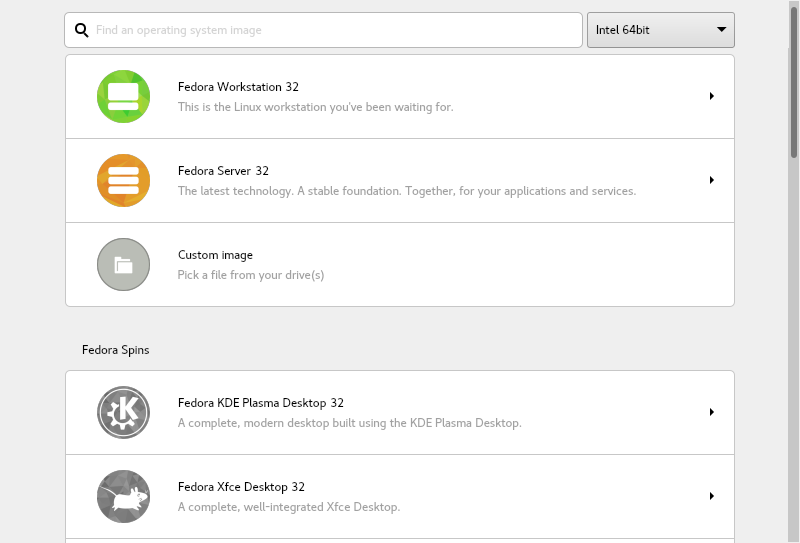
Select your image
另外还有 Fedora Spins,这是来自 Fedora 社区的镜像,它旨在满足小众的兴趣。例如,如果你是 MATE 桌面的粉丝,那么你会很高兴地发现 Media Writer 提供了 MATE spin。它有很多,所以请滚动查看所有的选择。如果你是 Linux 的新手,不要被吓到或感到困惑:这些额外的选项是为老用户准备的,这些用户除了默认的选项外,还发展出了自己的偏好,所以对你来说,只使用 Workstation 或 Server 选项就行,这取决于你是想把 Fedora 作为一个桌面还是作为一个服务器操作系统来运行。
如果你需要一个与你当前使用的 CPU 不同架构的镜像,从窗口右上角的下拉菜单中选择 CPU 架构。
如果你已经将镜像保存在硬盘上,请选择“Custom Image”选项,并选择你要烧录到 USB 的发行版的 .iso 文件。
写入 USB 驱动器
当你下载或选择了一个镜像,你必须确认你要将该镜像写入驱动器。
驱动器选择下拉菜单只显示了外部驱动器,所以你不会意外地覆盖自己的硬盘驱动器。这是 Fedora Media Writer 的一个重要功能,它比你在网上看到的许多手动说明要安全得多。然而,如果你的计算机上连接了多个外部驱动器,除了你想覆盖的那个,你应该将它们全部移除,以增加安全性。
选择你要安装镜像的驱动器,然后单击“Write to Disk”按钮。
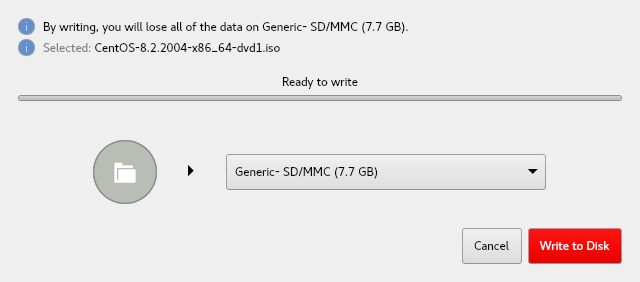
Media write
稍等一会儿,镜像就会被写入到你的驱动器,然后可以看看 Don Watkins 对如何从 USB 驱动器启动到 Linux的出色介绍。
开始使用 Linux
Fedora Media Writer 是一种将 Fedora Workstation 或 Server,或任何 Linux 发行版烧录到 USB 驱动器的方法,因此你可以在安装它到设备上之前试用它。















